Kā samazināt PowerPoint prezentācijas faila lielumu
Microsoft Birojs Microsoft Powerpoint Varonis / / March 19, 2020
Pēdējoreiz atjaunināts

Jo lielāka ir PowerPoint prezentācija, jo lielāks ir faila lielums. To var samazināt.
Labākās PowerPoint prezentācijas ir tās, kas ir dinamiskas un interesantas to paredzētajām auditorijām. Parasti tas nozīmē, ka jūs izmantojat attēlus, videoun citus vizuālos elementus, lai iegūtu savus punktus.
Diemžēl, jo lielāka ir prezentācija un jo vairāk elementu izmantojat, jo lielāks ir fails. Ja jūsu PowerPoint prezentācijas fails ir vienkārši par lielu, šeit ir norādītas dažas darbības, kuras varat veikt, lai samazinātu kopējo faila lielumu.
PowerPoint attēlu saspiešana
Jebkuras PowerPoint prezentācijas lielākā problēma nav teksts, tas ir attēli. Vairāk attēlu nozīmē lielāku failu, taču varat veikt dažus pasākumus, lai mazinātu problēmu.
Attēlu izmēru samazināšana Office dokumentos samazinās kopējais faila lielums, un labākais veids, kā to izdarīt, ir attēlu saspiešana. Negatīvie ir attēla kvalitātes pasliktināšanās. PowerPoint tomēr piedāvā vairākas saspiešanas iespējas, tāpēc varat izlemt izmantot labākas kvalitātes attēlus, lai gan attēlu saspiešana tiks samazināta.
Lai sāktu, atveriet PowerPoint prezentāciju. Atlasiet attēlu un pēc tam nospiediet Format> Compress Pictures lentes joslā.
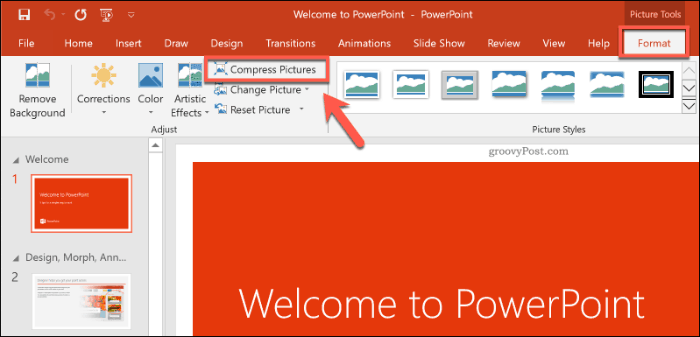
Tas parādīs Saspiest attēlus opciju lodziņā. Ir piecas dažādas attēla izšķirtspējas iespējas, ieskaitot papildu Izmantojiet noklusējuma izšķirtspēju iespēja atstāt savus attēlus neskartus.
Katra izšķirtspēja tiek mērīta pikseļi collā, kur lielāks skaitlis, jo labāka kvalitāte (un lielāks faila lielums). Lai iegūtu maksimālu saspiešanu, atlasiet E-pasts (96 ppi).
Ja vēlaties saspiest tikai vienu attēlu, atstājiet Lietot tikai šim attēlam rūtiņa ir atzīmēta. Ja vēlaties saspiest visus PowerPoint prezentācijas attēlus uzreiz, noteikti noņemiet atzīmi no šīs opcijas.
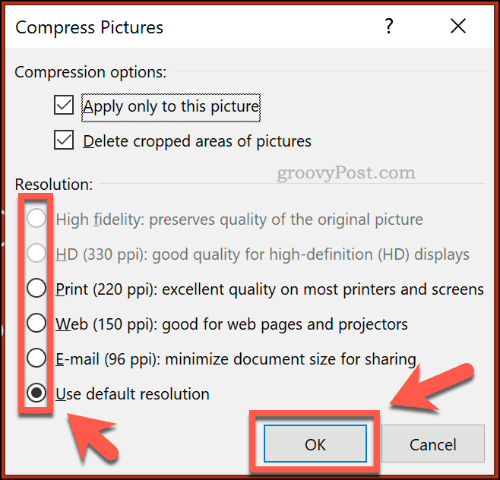
Nospiediet labi lai saspiestu savu attēlu (vai attēlus), kad esat gatavs.
Kad esat saglabājis savu PowerPoint prezentāciju (Fails> Saglabāt), faila lielums ir jāsamazina. Attēlu saspiešanas ietekme uz faila lielumu būs atkarīga no prezentācijā esošo attēlu skaita, kā arī no to sākotnējās kvalitātes.
Video saspiešana pakalpojumā PowerPoint
Cita veida multivides, piemēram, video failu, saspiešana ir nākamais solis PowerPoint faila lieluma samazināšanai. Jo īpaši video faili var ievērojami palielināt jūsu PowerPoint failus, ja tie ir iegulti prezentācijā.
Par laimi PowerPoint piedāvā iebūvētu metodi video failu saspiešanai un konvertēšanai. Lai to izdarītu, atveriet prezentāciju programmā PowerPoint un pēc tam nospiediet Fails> Informācija> Saspiest multividi. Nolaižamajā izvēlnē atlasiet kvalitāti, kuru vēlaties izmantot iegultajiem video failiem.
Jūs varat izvēlēties starp Full HD (1080p), HD (720p) un Standarta (480p) video kvalitāte.
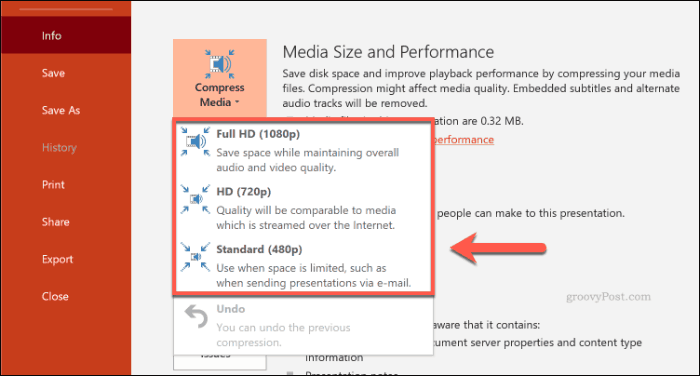
Ja video faili tiek atbalstīti, PowerPoint automātiski saspiež multivides failus, samazinot to vispārējo kvalitāti procesā. Klikšķis Fails> Informācija> Saspiest multividi> Atsaukt atsaukt procesu, ja pārāk pazemināta kvalitāte.
Ja esat apmierināts ar procesu, saglabājiet dokumentu (Fails> Saglabāt).
Saglabāšana PPTX faila formātā
Lielākā daļa PowerPoint lietotāju ir iepazinušies ar PPT, PowerPoint faila formātu. Daudzas vecākas PowerPoint prezentācijas joprojām tiek saglabātas un izplatītas šajā vecākā formātā.
Diemžēl PPT faila formāts ir novecojis. Aizstājējs PPTX izmanto saspiešanu, lai ievērojami samazinātu PowerPoint prezentāciju faila lielumu. Dokumentu saglabāšana PPTX formātā, kā arī esošo PPT failu konvertēšana PPTX formātā var ļoti ietekmēt kopējo faila lielumu.
Lai pārveidotu PPT failu PPTX, atveriet PPT failu programmā PowerPoint. Pēc tam noklikšķiniet uz Fails> Informācija> Konvertēt.
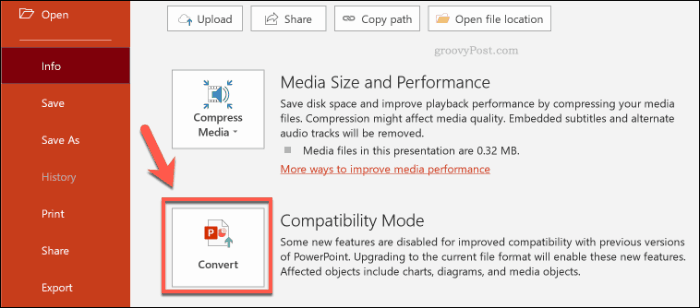
Tas atvērs Saglabāt kā dialoglodziņš, automātiski atlasot PPTX faila formātu. Apstipriniet jaunās PPTX prezentācijas faila nosaukumu un pēc tam nospiedietSaglabāt apstiprināt.
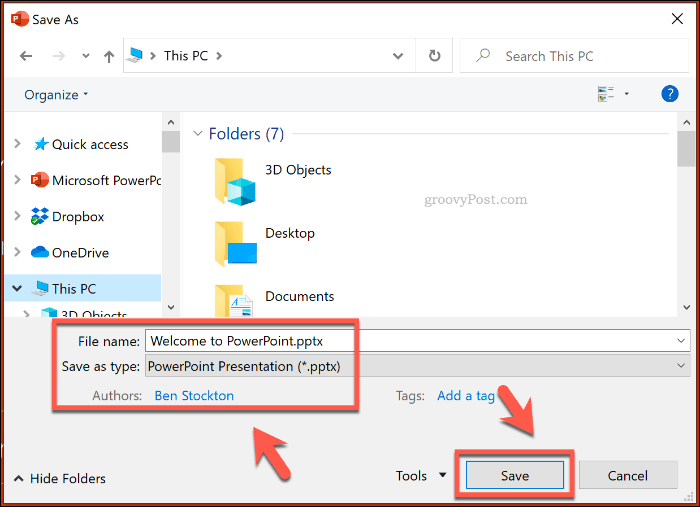
Papildu saspiešanas priekšrocībām, ko PPTX fails piedāvā salīdzinājumā ar sākotnējo PPT formātu, vajadzētu palīdzēt samazināt faila lielumu. PowerPoint prezentācijas kā PPTX faila saglabāšanas ietekme būs atkarīga no sākotnējā prezentācijas faila.
Iegulto fontu atspējošana
Lielākā daļa PowerPoint lietotāju prezentācijās izmantos noklusējuma sistēmas fontus, bet, ja veidojat motivētu prezentāciju, jūs varat izlemt iegult trešās puses fontus savā PowerPoint failā. Šie iegultie fonti varētu izskatīties lieliski, taču tie var ievērojami palielināt jūsu PowerPoint faila lielumu.
Ja neesat pārliecināts par to iekļaušanu, PowerPoint jāatspējo iegulto fontu opcija. Lai to izdarītu, noklikšķiniet uz Fails> Iespējas lai atvērtu PowerPoint opciju izvēlni.
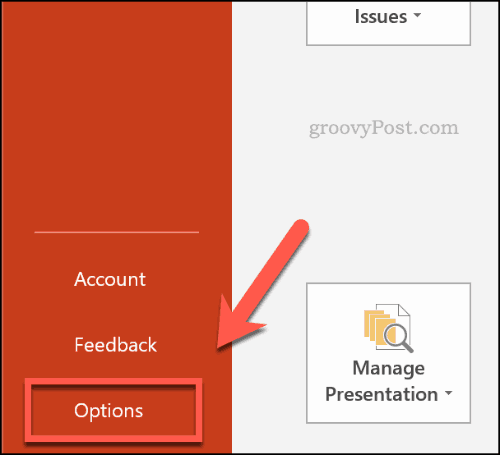
Iekš PowerPoint opcijas izvēlnē nospiediet Saglabāt cilne.
Saskaņā Saglabājiet uzticību, kopīgojot šo prezentāciju sadaļā noklikšķiniet, lai atspējotu Iegult fontus failā izvēles rūtiņu.
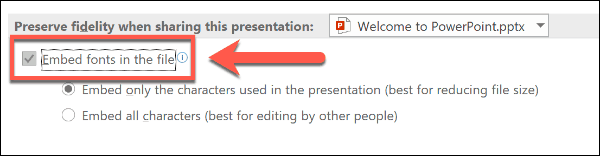
Kad opcija nav atzīmēta, noklikšķiniet uz labi, lai saglabātu iestatījumu, pēc tam nospiediet Fails> Saglabāt lai saglabātu dokumentu. Pēc saglabāšanas visi iegultie fontu faili ir jānoņem.
Tomēr šis ir iestatījums, kam vajadzētu ietekmēt tikai nelielu skaitu PowerPoint lietotāju, un tas var samazināt jūsu PowerPoint faila lielumu tikai tad, ja izmantojat ievērojamu skaitu pielāgoto fontu.
Slēptu PowerPoint datu noņemšana
Katram jūsu izveidotajam PowerPoint dokumentam ir pievienota papildu informācija, ieskaitot to, kurš to ir izveidojis, un citus slēptos metadatus. Ja jūs mēģināt optimizēt PowerPoint faila lielumu, šīs informācijas noņemšanai vajadzētu palīdzēt samazināt faila lielumu, lai gan ietekmei jābūt salīdzinoši nelielai.
Lai to izdarītu, atveriet PowerPoint prezentāciju un pēc tam noklikšķiniet uz Fails> Informācija> Pārbaudīt, vai nav problēmu> Pārbaudīt dokumentu.
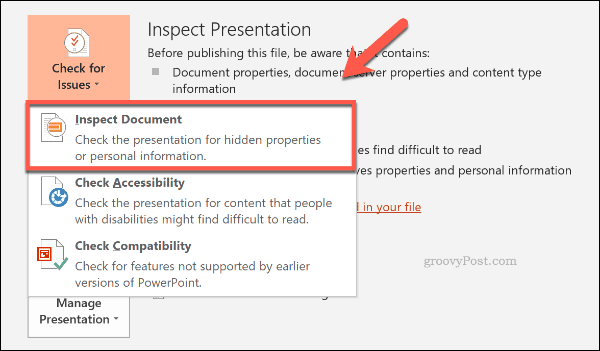
Iekš Dokumentu inspektors logā pārliecinieties, vai Dokumenta rekvizīti un personiskā informācija ir atzīmēta izvēles rūtiņa, pēc tam nospiediet Pārbaudiet.
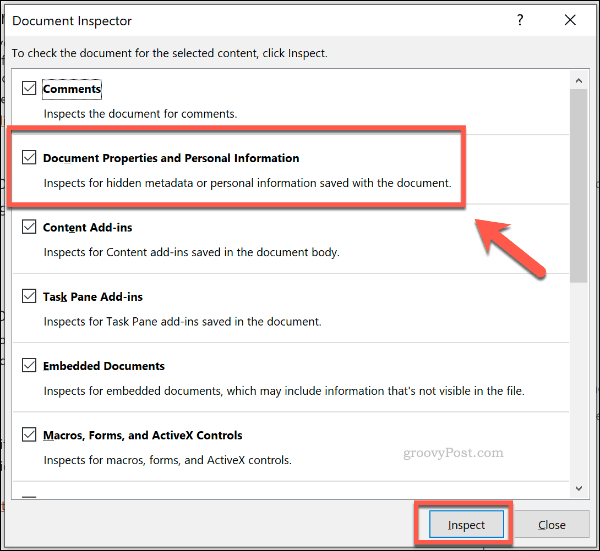
Kad dokumentu inspektors ir skenējis jūsu PowerPoint prezentāciju, noklikšķiniet uz Noņemt visus poga Dokumenta rekvizīti un personiskā informācija opcija.
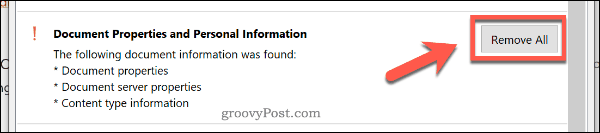
Tas noņems visus personiskos metadatus no jūsu PowerPoint prezentācijas, samazinot faila lielumu par nelielu daudzumu.
Labāku PowerPoint prezentāciju izveidošana
Lai izveidotu augstas kvalitātes PowerPoint prezentācijas, jums nav jāveic kompromisi par kvalitāti. Ja PowerPoint failu lielumi attiecas uz jums, saspiediet multivides failus un izmantojiet PPTX faila formātu.
Ja vēlaties pilnībā nolaist PowerPoint, jūs varētu padomāt izmantojot Microsoft Sway tā vietā.



